Comment créer un GIF animé de haute qualité - conseiller technique
Même avec toutes les options de streaming vidéo dont nous disposons aujourd'hui, il n'y a rien qui peut correspondre à la qualité étrange, envoûtante d'un bon GIF animé. Voilà pourquoi, peu importe où vous allez sur Internet, vous êtes sûr de trouver des clips de films, émissions de télévision et d'autres vidéos distillées vers le bas dans looping, lo-fi GIFs. Si vous êtes déjà demandé comment faire une vidéo GIF de votre propre, vous n'êtes pas seul.
Deux outils gratuits sont tout ce que vous devez transformer une vidéo en une image GIF de haute qualité. Laissez l'amusement commencer!
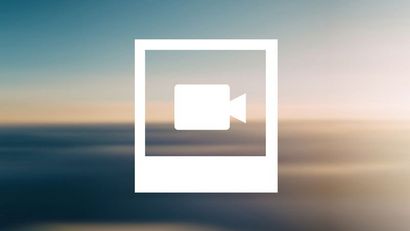
Même avec toutes les options de streaming vidéo dont nous disposons aujourd'hui, il n'y a rien qui peut correspondre à la qualité étrange, envoûtante d'un bon GIF animé. Voilà pourquoi, peu importe où vous allez sur Internet, vous êtes sûr de trouver des clips de films, émissions de télévision et d'autres vidéos distillées vers le bas dans looping, lo-fi GIFs. Si vous êtes déjà demandé comment faire une vidéo GIF de votre propre, vous n'êtes pas seul.
Il y a plusieurs très rapides, des moyens très facile de faire des GIF animés. Si vous voulez faire un GIF rapide à partir d'une source vidéo ou autre diffusion YouTube, il y a tout un tas d'applications web qui va le faire, et télécharger le produit fini à Imgur ou un autre hôte. Pour plus de contrôle, vous pouvez utiliser l'outil Giffing --Un pay-what-you-want client de bureau avec des fonctionnalités supplémentaires qui vous permettent d'ajouter des légendes, d'appliquer des filtres et plus.
Toutefois, si vous voulez un contrôle complet sur votre GIF animé, vous devez le faire avec un éditeur d'image complet. Et si vous ne voulez pas dépenser beaucoup d'argent sur Photoshop, votre meilleur pari est d'aller avec GIMP, libre et Open éditeur d'image source. Dans cet article, nous allons vous montrer comment vous pouvez capturer une scène à partir d'un fichier vidéo, le modifier dans GIMP, et la transformer en une image GIF animée Internet prêt.
Préparation de votre vidéo
Il y a beaucoup d'outils disponibles en ligne transcodage, mais vous ne pouvez jamais vous tromper avec frein à main. qui est gratuit et très convivial. Même si vous ne l'avez jamais utilisé avant Handbrake, vous n'aurez pas de problème pour l'utiliser pour couper votre fichier vidéo. Il suffit de l'installer, puis procédez comme suit:
Notez que le début et d'arrêt sur le clip sont parfois un peu au large. Si vous lisez votre fichier terminé et voyez que c'est le cas, votre meilleur pari est de vous donner une seconde ou deux sur quel côté a besoin et essayer à nouveau. Vous serez en mesure de couper avec précision le GIF à l'étape suivante.
Ensuite, vous aurez besoin de télécharger et installer GIMP. le puissant, disponible gratuitement Photoshop alternatif. Le package GIMP de base ne dispose pas de capacités d'animation, cependant, de sorte que vous devrez télécharger le package d'animation Gimp - un add-on qui ajoute de l'animation de mouvement à la base ensemble d'outils GIMP. Vous pouvez télécharger GAP 2.6 ici.
Malheureusement, la version actuelle de GAP est un peu de place, et nécessite un processus d'installation est (légèrement) plus compliqué que l'exécution d'un programme d'installation normal. Vous pouvez trouver un guide étape par étape très complet pour le faire ici. Il semble un peu compliqué, mais le processus ne devrait pas prendre plus d'une minute ou deux.
Maintenant que GIMP est prêt à partir, cliquez sur le menu de la vidéo (qui est visible après GAP est installé) et sélectionnez Diviser la vidéo dans Frame -> Extrait Videorange. Un menu contextuel ouvrira, où vous pouvez sélectionner le clip vidéo que vous avez fait plus tôt.
Après avoir sélectionné le fichier, un second, un menu plus détaillé ouvrira. Cliquez sur le bouton intitulé Plage vidéo. A droite, vous verrez un petit aperçu de votre clip, avec un laveur de cadre. Utilisez le laveur pour trouver les images précises de début et arrêtez vous voulez pour votre clip, et les entrer dans les cases intitulées « De Gamme » et « à la gamme. »
Cochez la case Créer une seule image multicouche et puis finalement frappé OK. Vous verrez maintenant un nouveau document dans GIMP, avec une couche différente pour chaque image de l'animation.
Maintenant, vous êtes libre d'utiliser l'une des nombreuses fonctions d'édition d'image dans GIMP pour modifier votre GIF. Comment tirer le meilleur parti de GIMP est un sujet pour un article tout à fait différent, mais voici quelques choses de base que vous pouvez faire:
Modifier cadres: Vous pouvez modifier une image de l'animation exactement comme si elle était une image normale dans GIMP. Il suffit de trouver la couche qui représente l'image que vous souhaitez animer et modifier loin. Un raccourci très pratique pour trouver l'image que vous voulez est de Maj + clic sur l'icône de l'oeil à côté de chaque image - ce qui fera automatiquement cadre visible, et tous les autres cadres invisibles.
Supprimer Cadres: Vous pouvez (et devez) supprimer des images pour réduire la taille du fichier GIF. Il suffit de supprimer les couches comme vous le feriez normalement pour supprimer les images correspondantes. Un GIF avec moins d'images est plus facile de travailler avec, et aura une plus petite taille de fichier. Suppression d'une trame est un moyen facile de réduire la voilure au format GIF.
Appliquer des filtres: Avec GAP, vous pouvez facilement appliquer des filtres d'image à chaque image de l'animation, et vous pouvez même animer la force du filtre de sorte qu'il change dans le temps avec le GIF. Pour ce faire, en cliquant sur Filtres -> Filtre tous les calques.
Cultures: outils de culture normale de GIMP affecte automatiquement toutes les couches, de sorte que toute culture que vous ne sera appliquée à toute l'animation. Si vous voulez faire une culture plus avancée de style Pan and Scan, vous pouvez d'abord utiliser l'image -> Canvas option Taille pour obtenir votre rapport d'aspect souhaité, puis redimensionner manuellement chaque couche de sorte que seul ce que vous voulez voir est dans le cadre.
Appliquer Texte: L'application du texte avec GIMP est plus difficile à faire avec quelque chose comme Giffing Tool, mais il est encore très possible. Il vous suffit de créer une couche transparente avec le texte que vous voulez, et le copier une fois pour chaque image que vous voulez que le texte apparaisse plus. Pour chacun de ces cadres, positionner la couche de texte directement au-dessus ce cadre dans le menu Calques, faites un clic droit dessus et sélectionnez Fusionner vers le bas.
Aperçu: Vous pouvez prévisualiser votre GIF à tout moment en cliquant sur Filtres -> Animation -> Lecture.
La documentation officielle GIMP a beaucoup, beaucoup de conseils et des tutoriels.
Une fois que vous avez fini de modifier le GIF, il est temps d'exporter. Il suffit d'aller dans le menu Fichier et sélectionnez Exporter en tant que. Dans cette fenêtre, vous pouvez choisir ce type de fichier à exporter comme, sélectionnez donc GIF et le nom de votre fichier quelque chose comme « MyAnimation.gif ».
Lorsque vous cliquez sur OK une seconde fenêtre ouvrira, demandant plus d'informations sur le fichier GIF. Sélectionnez « l'animation » et vérifiez que la case « Loop forever » est cochée aussi bien. Cliquez sur Exporter.